今天給大家帶來怎樣解除iPhone/ipad已停用,解除iPhone/ipad已停用的方法,讓您輕鬆解決問題。
iOS設備輸錯密碼次數過多會導致設備停用,停用之後設備將無法使用,如果是iPhone4可以直接使用愛思助手解除iPhone已停用,其他iOS設備隻能通過刷機才能清除停用狀態。具體方法如下:
11、打開愛思助手,用數據線把移動設備連接到電腦;處於停用狀態下的設備無法直接連接愛思助手,您需要將設備進入恢複模式才能連接,請手動將設備進入恢複模式;
恢複模式進入方法:同時按住Home+關機鍵,等屏幕黑掉之後再亮起,接著鬆開關機鍵,繼續按住Home鍵10秒
 2
22、點擊上方“刷機越獄”進入到“一鍵刷機”界麵,連接成功會自動匹配固件;
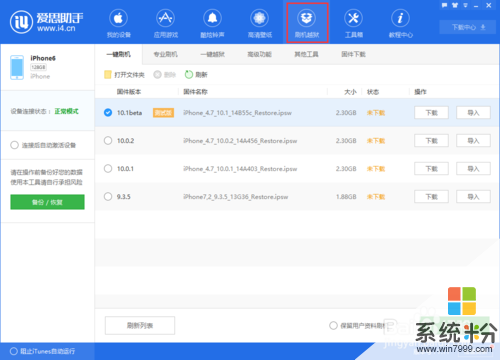 3
33、在可刷固件版本中選擇您要刷的 iOS 版本,點“立即刷機”,之後愛思助手會自動幫您下載固件並刷機,如果您已下載固件可以點擊“導入”,再點“立即刷機”;
清除停用狀態請不要勾選“保留用戶資料刷機”,如果勾選了“保留用戶資料刷機”,刷機完成之後設備仍是停用狀態
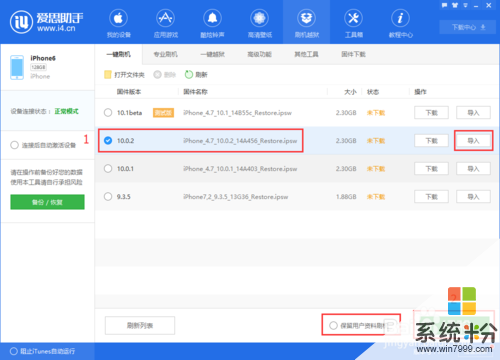 4
44、接下來刷機將自動進行,過程中保持數據線連接,等待刷機完成。刷機完成之後移動設備將自動開機;
 5
55、移動設備開機後,點“專業刷機-立即激活”來激活,您也可以在設備上手動激活,激活之後設備將可以正常使用。
有激活鎖的移動設備需要輸入 Apple ID 才能激活,如果是激活 iPhone 則設備需要插入sim卡。
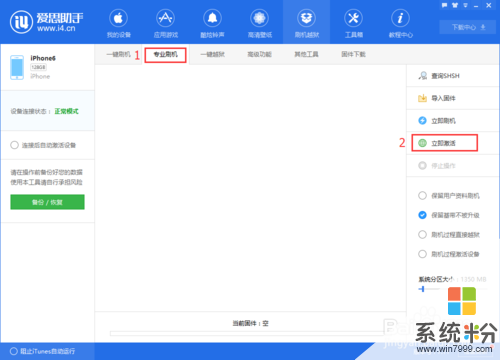
以上就是怎樣解除iPhone/ipad已停用,解除iPhone/ipad已停用的方法教程,希望本文中能幫您解決問題。
電腦軟件相關教程